Koneksi Database Dengan ODBC
Sekarang kita bahas masalah koneksi databasenya, tentu bagi anda yang sudah mengikuti dari awal, bertanya - tanya kok ga bisa jalan sih. he he he (karena ODBCnya belum disetting jelas tidak akan connect). Caranya sebagai Berikut :
1. Kita buka control panel
2. Pilih administrative tools
3. pilih Data Source (ODBC).
kita gunakan system dsn untuk mendukung multi user.
Banyak Aplikasi yang menggunakan OBDC, baik desktop maupun web programming.
Berikut Setting ODBC secara umum.
4. Klik Tombol Add (seperti pada gambar). maka akan muncul form Create New Data Source
Pilih Jenis database yang digunakan, MS-Access, MS-SQL, Foxpro, dBase, dll.
Karena kita menggunakan MS-Access maka pilih driver Microsoft Access Driver (*.mdb).
Kemudian Klik Finish. dan akan muncul form ODBC Microsoft Access Setup:
sehingga muncul form select database :
maka akan kembali ke form ODBC Microsoft Access Setup. jika database tersebut
menggunakan User dan Password klik tombol Advanced dan masukan user dan password
databasenya.
Dengan demikian kita telah mensetting ODBC untuk program sederhana yang telah kita buat sebelumnya. Semoga bermanfaat.

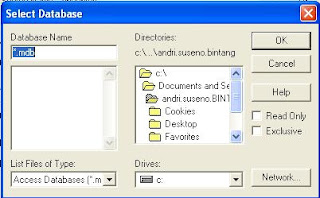
0 Response to "Koneksi Database Dengan ODBC"
Posting Komentar